Игры для смартфонов, такие как PUBG, Call of Duty Mobile, In Us и Genshin Impact, стали очень популярными, в некоторых случаях конкурируя по популярности с настольными играми.
К сожалению, у некоторых людей нет достаточно мощных смартфонов, чтобы играть в игры, требующие много ресурсов. Другие хотят наслаждаться мобильными играми на большом экране. Какой бы ни была причина, вы можете наслаждаться мобильными играми на своем ПК с Эмуляторы Android.
Хотите испытать свои любимые мобильные игры на большом экране, например, на ноутбуке или настольном компьютере? Возможно, вы захотите использовать клавиатуру и мышь для лучшего управления. Вам понадобится одно из этих приложений-эмуляторов Android на ПК с Windows или Mac.

Системные требования для запуска эмуляторов Android
Прежде чем мы начнем, важно знать требования для использования этих эмуляторов. Минимальные системные требования для запуска этих различных приложений эмуляции Android следующие:
- Операционная система: Win7/Win8/Win8.1/Win10
- Целитель: Любой двухъядерный процессор Intel или AMD
- объем памяти: 2 ГБ оперативной памяти
- Место хранения: 8 ГБ на жестком диске
- видео: OpenGL 2.0
Заметка: Некоторые эмуляторы, такие как Nox Player, имеют более строгие минимальные требования, например, 8 ГБ ОЗУ и 64 ГБ встроенной памяти. Итак, проверьте требования соответствующего эмулятора перед его установкой.
Чтобы играть в некоторые игры, требующие детальной графики, такие как PUBG Mobile или Genshin Impact, вам нужен более мощный ПК. Вот рекомендуемые системные требования для этого:
- Операционная система: Windows 10
- Целитель: Любой многоядерный процессор Intel или AMD, поддерживающий технологию виртуализации Intel VT-x или AMD-V.
- объем памяти: 8 ГБ оперативной памяти
- Место хранения: 16 ГБ на жестком диске
- видео: OpenGL 4.5 или выше
Хотя мы не рассматриваем здесь Mac, некоторые из этих эмуляторов доступны и для Mac. Если вы пользователь Mac, убедитесь, что вы используете macOS High Sierra или любую более новую версию операционной системы. Вы можете проверить Лучшие эмуляторы Android для пользователей Mac.
Среди множества протестированных эмуляторов мы выбрали лучшие и оценили их по производительности и стабильности. Давайте взглянем.
1. MEmu Play
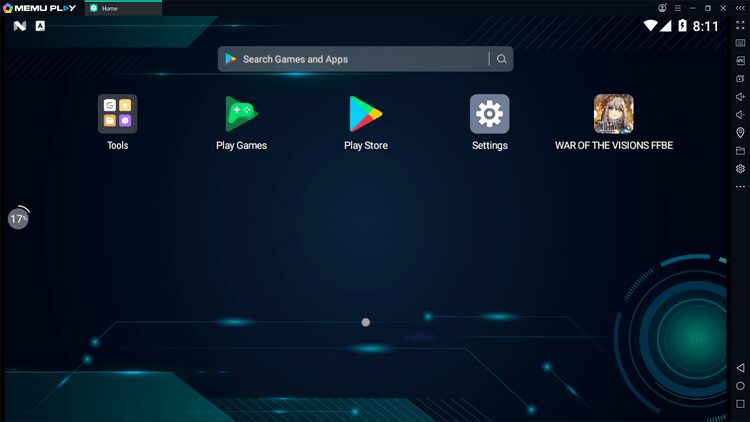
MEmu Play — один из самых мощных эмуляторов в этом списке, что делает его хорошим выбором для игр для Android на ПК. Эмулятор скачали более 100 миллионов человек из более чем 200 стран.
В технических тестах Geekbench 4 MEmu показывает более высокие результаты, чем любой другой эмулятор Android. Это означает, что он обеспечит вам лучшую производительность для игр с высокой графикой и производительностью. Вы также можете устанавливать игры и приложения из-за пределов Play Store, перетаскивая файлы APK.
MEmu поддерживает сброс клавиш, что очень полезно для игр с сенсорным экраном на ПК. Проще говоря, вы можете назначить действия, которые вы должны выполнять в игре, клавишам клавиатуры, мыши или геймпада. Например, вы можете использовать клавиши WASD для перемещения, щелчок левой кнопкой мыши для стрельбы и т. Д.
Скачать: MEMU Для Windows (бесплатно, доступна подписка)
2. Ноксплеер
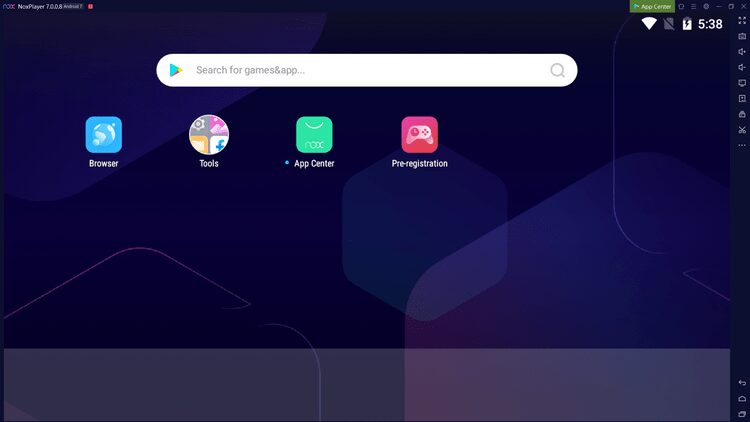
NoxPlayer - еще один популярный эмулятор Android, которым пользуются более 150 миллионов пользователей примерно в 150 странах. Он доступен для Windows и macOS, что делает его лучшим выбором для пользователей Mac.
Эмулятор оптимизирован для обеспечения стабильного и плавного игрового процесса даже во время игр с интенсивной графикой. NoxPlayer также поддерживает возможность сброса клавиатуры вместе с записью сценария. Если вы не знали, ведение журнала сценария позволяет вам установить серию действий одним нажатием клавиши.
NoxPlayer основан на Android 7 Nougat. Другие функции включают необязательный root-доступ, установку приложений путем перетаскивания файлов APK, а также возможность ограничить использование ЦП и памяти.
Скачать: NoxPlayer Для Windows | Мак (бесплатно)
3. БлюСтэкс
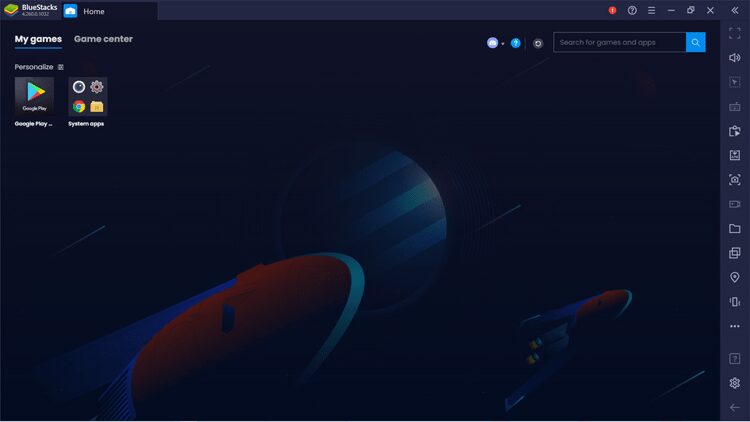
BlueStacks — самый старый и популярный эмулятор Android в этом списке. Его разработчики поддерживают его уже более десяти лет, и у него более 500 миллионов пользователей.
В 2024 году вы сможете скачать две версии BlueStacks: BlueStacks 5 и BlueStacks 10 (или X). Однако между ними есть большая разница. BlueStacks 5 — это стандартный эмулятор Android, который запускается локально на вашем компьютере, а BlueStacks 10 — это облачный эмулятор.
BlueStacks 5 идеально подходит для пользователей Windows, желающих играть в игры для Android на своем ПК. Он поддерживает раскладку клавиатуры с предустановленными элементами управления для некоторых популярных игр. Во время игры вы можете делать скриншоты и записывать игровой процесс.
К сожалению, BlueStacks 5 недоступен для macOS, поэтому, если у вас Mac, вам необходимо установить BlueStacks 10, чтобы играть в игры Android через облако. Однако выбор игры на платформе сейчас.gg BlueStacks 10 не очень хорош, но вы все равно найдете популярные игры, такие как EA Sports FC Mobile и EA Sports UFC Mobile 2.
В отличие от большинства других эмуляторов в этом списке, BlueStacks 5 не требует премиум-подписки, чтобы избавиться от рекламы. Вы можете сделать это легко из меню Настройки -> Настройки в приложении.
Скачать: BlueStacks Для Windows | Mac (бесплатно, доступна подписка)
4. Игры Google Play (бета)
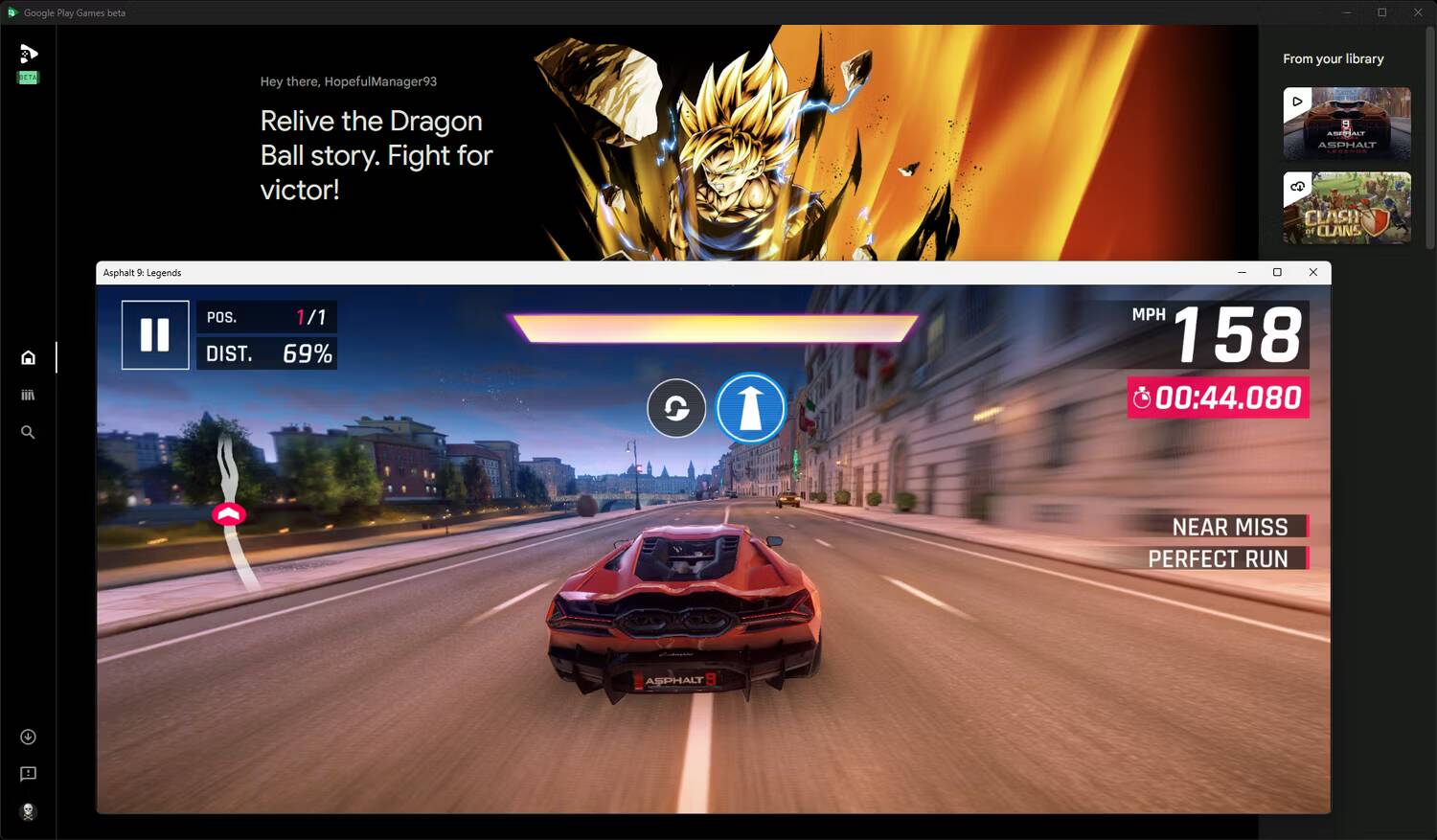
Google Play Games для ПК — официальный эмулятор Android от Google. Вы не можете использовать его для запуска практически любого приложения или игры для Android. Вместо этого вы ограничены выбором игр. По состоянию на март 2024 года вы можете получить доступ к более чем 120 играм в Google Play Games.
Популярные игры включают Asphalt 9: Legends, Alto's Odyssey и Genshin Impact. Помимо популярных игр, рассмотрите возможность проверить наши любимые игры на Google Play Игры для ПК.
С момента своего первого запуска Google Play Games для ПК была обновлена и теперь поддерживает переназначение клавиатуры для настройки элементов управления в соответствии с вашими предпочтениями.
Мой опыт игры в Asphalt 9: Legends с помощью Google Play Games был неоднозначным. Он оставался стабильным, обеспечивая плавную частоту кадров на ноутбуке с процессором Intel. Однако, когда я пытался запустить игру на высокопроизводительном ПК с процессором AMD, я часто видел черные ящики, закрывающие текстуры во время нескольких гонок.
Скачать: Google Play Игры для Windows (Бесплатно)
5.LDPlayer
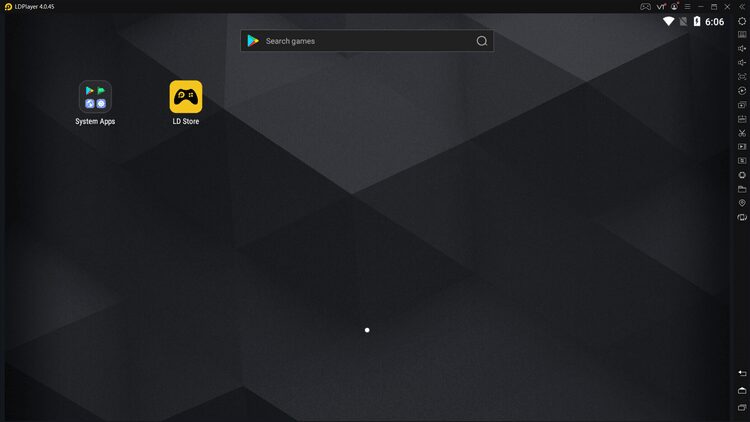
LDPlayer был выпущен в 2016 году, что делает его одним из последних приложений для эмуляции Android. Но за относительно короткое время LDPlayer перешагнул отметку в 100 миллионов загрузок из 200 стран.
Как и некоторые другие эмуляторы Android в этом списке, LDPlayer поддерживает сброс ключа, регистрацию сценария и дополнительный root-доступ. Эмулятор оптимизирован для многих популярных игр, для которых требуется HD-графика, чтобы обеспечить высокий FPS во время игры.
LDPlayer показывает некоторые объявления, но вы можете приобрести премиум-членство, чтобы удалить их.
Скачать: LDPlayer Для Windows (бесплатно, доступна подписка)
6. Игровой цикл
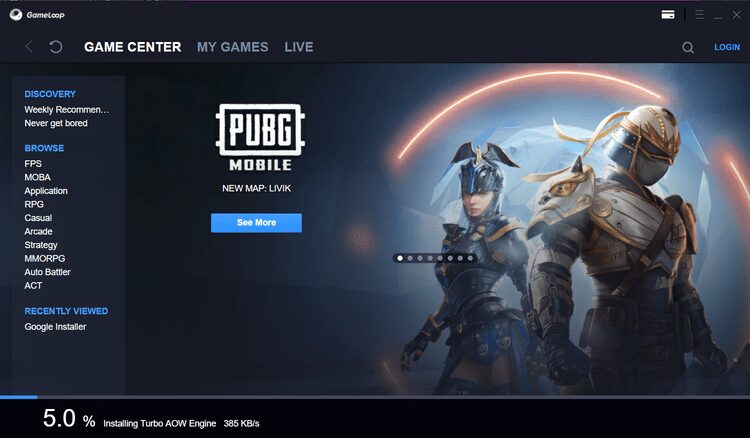
GameLoop - популярный игровой эмулятор, разработанный Tencent. Компания утверждает, что с более чем 500 миллионами загрузок она является самым загружаемым эмулятором Android. Первоначально он назывался Tencent Gaming Buddy, но позже переименовал его в GameLoop.
Если вам нравится играть в игры, разработанные Tencent, такие как PUBG Mobile и Call of Duty Mobile, то GameLoop - лучший эмулятор для этой работы. Он оптимизирован примерно для 200 популярных игр, включая игры некоторых других разработчиков, чтобы обеспечить лучшую производительность с высоким FPS.
GameLoop не имеет встроенного магазина Play Store, но вы можете установить его вручную.
Скачать: игровой цикл для Windows (бесплатно)
7. МуМу-плеер
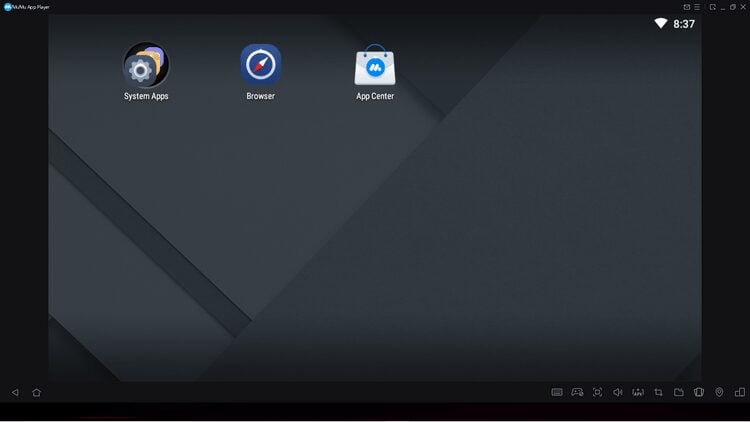
MuMu Player - один из малоизвестных эмуляторов миссии. Эмулятор разработала компания NetEase, разработавшая множество популярных игр для смартфонов и ПК. Если вы хотите играть в игры, разработанные NetEase, вам обязательно стоит попробовать этот эмулятор.
Как и GameLoop, у MuMu Player не так много игр в магазине. К счастью, он поставляется с предустановленным Google Play Store.
Скачать: МуМу Плеер для Windows (бесплатно)
8. ОС Phoenix
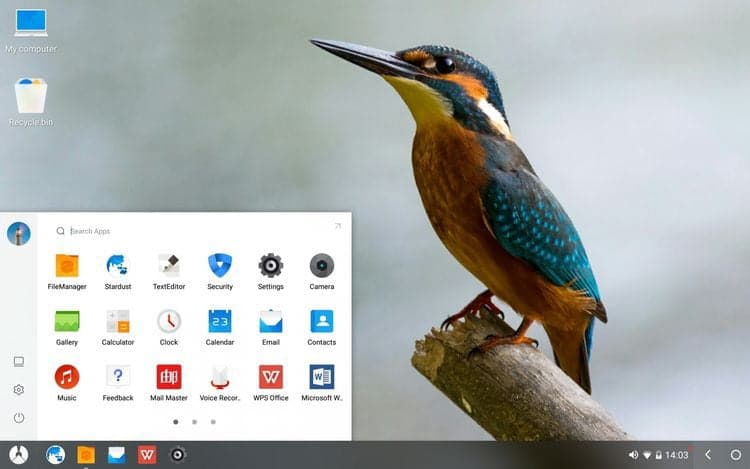
Phoenix OS - это не просто эмулятор, а полноценная операционная система на базе Android. Это дает дополнительное преимущество по сравнению с другими вариантами в этом списке, поскольку ОС Phoenix предлагает гораздо лучшую производительность, чем любой эмулятор Android.
Поскольку это легкая операционная система, вы также можете установить ее на некоторые недорогие компьютеры. Несмотря на то, что вы получите хорошую производительность, мы не рекомендуем использовать ее в качестве основной операционной системы, поскольку в ней есть некоторые ошибки.
Однако вы можете запустить его через двойную загрузку на своем компьютере, используя обычную операционную систему. Вам просто нужно зарезервировать для него место для хранения. Если места мало, вы также можете установить Phoenix OS на внешний USB-накопитель. Проверять Как установить несколько загрузочных операционных систем на USB-накопитель.
На момент написания при посещении веб-сайта ОС Phoenix в Chrome отображается предупреждение о потенциально нежелательном программном обеспечении. Однако во время наших тестов посещение веб-сайта безопасно.
Скачать: Phoenix OS (Бесплатно)
9. Android-студия
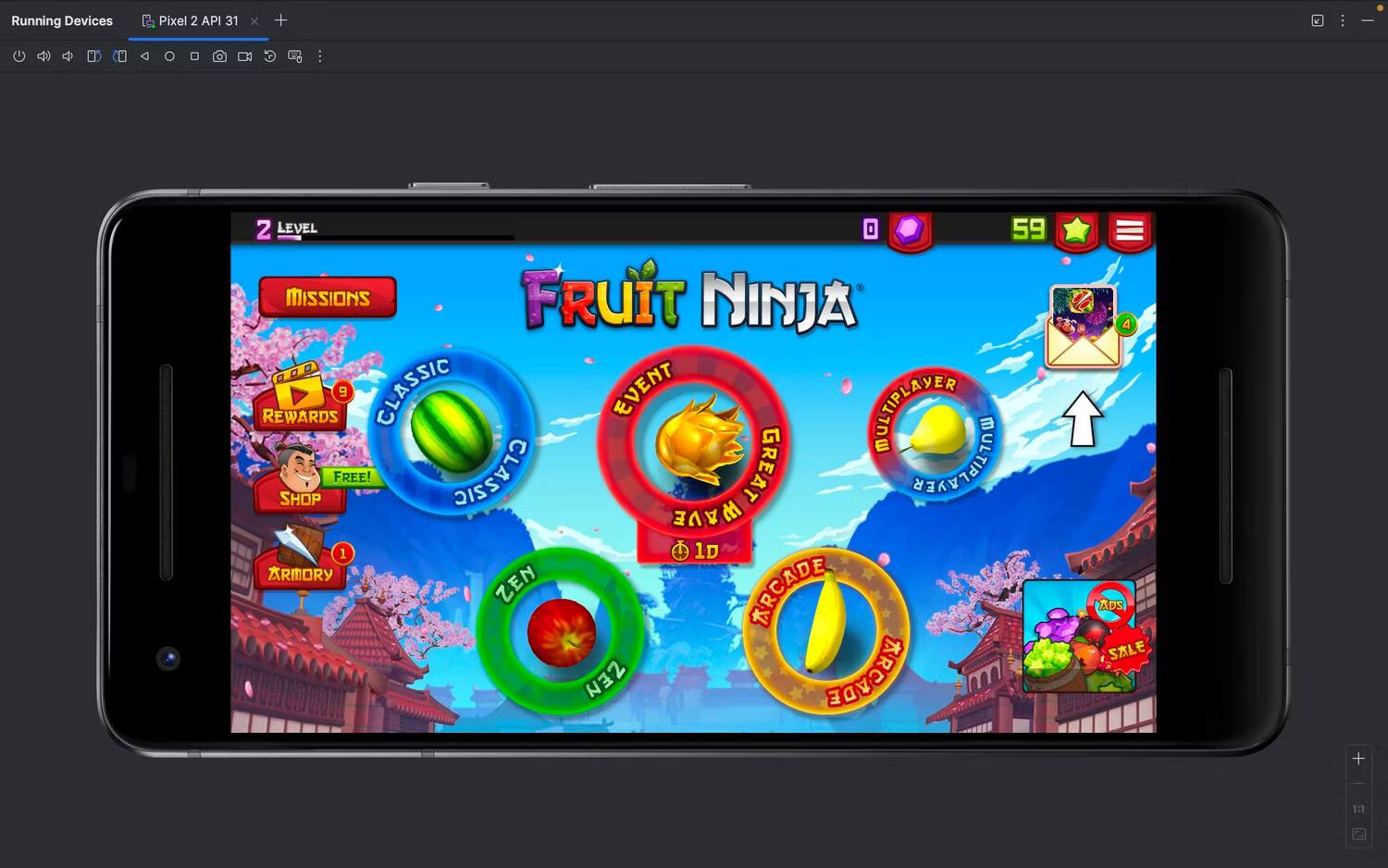
Android Studio не является эмулятором игры; На самом деле это инструмент для разработчиков, позволяющий создавать приложения для Android. Мы не рекомендуем устанавливать его на компьютер с Windows только для того, чтобы играть в игры, поскольку все остальные варианты лучше.
Однако, если вы используете Mac с процессором Apple, Android Studio — ваш единственный вариант, если вы хотите запускать игры Android на своем устройстве.
После установки Android Studio вам нужно будет создать новый проект и настроить Android-устройство в разделе «Диспетчер устройств». Процесс немного сложен, но я следовал инструкциям в видео на YouTube ниже, чтобы заставить его работать.
Android Studio не идеальна для запуска игр с интенсивной графикой, таких как Genshin Impact, поскольку она может тормозить. Тем не менее, вполне нормально поиграть в легкие казуальные игры, такие как Fruit Ninja, Angry Birds, Planets vs. Zombies и другие.
Если вы не являетесь поклонником облачного эмулятора, такого как BlueStacks 10, из-за его качества потоковой передачи, стоит попробовать Android Studio. Проверять Руководство для начинающих по Android Studio для разработки приложений.
Скачать: Android-студия Для Windows и Mac (бесплатно)
Играйте в свои любимые мобильные игры с эмуляторами Android
Доступно множество эмуляторов Android. Здесь мы рассмотрели лучшие эмуляторы Android для игр с точки зрения производительности, стабильности и функций. Мы также позаботились о том, чтобы каждый эмулятор поддерживал сброс нажатием клавиш, что пригодится для игры во многие популярные игры для Android.
Хотя пользователи Mac, особенно те, у кого Mac с Apple Silicon, имеют очень ограниченные возможности, облачные эмуляторы, такие как BlueStacks 10, по-прежнему позволяют играть в некоторые игры для Android, не полагаясь на аппаратное обеспечение вашего компьютера.
Между тем, после того, как вы настроили эмулятор, убедитесь, что вы знаете Все отличные игры для Android доступный.







